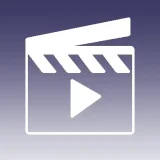※記事内に広告を含みます
皆さん、本日も閲覧ありがとうございます。
山本電卓と申します。
今回はイラスト・漫画制作ソフトCLIP STUDIO PAINT(クリップスタジオペイント)のクリッピング機能を紹介させていただきます。
以前にクリスタのレイヤーマスク機能を紹介した記事を書かせていただきましたが、
クリスタのクリッピング機能は簡単にレイヤーマスクのような機能を使え、色塗りにも利用できるのです。
それではよろしくお願いいたします
( `・∀・´)ノ!
▼イラスト・簡単な漫画なら【CLIP STUDIO PAINT PRO】
CLIP STUDIO PAINT PRO▼本格的な漫画・アニメーション制作なら【CLIP STUDIO PAINT EX】
CLIP STUDIO PAINT EXCLIP STUDIO PAINT(クリスタ)のクリッピング機能とは
困った時は:クリスタのウィンドウ・アイコン・項目がない時の見つけ方!!
下のレイヤーの描画範囲のみ表示させるクリスタの簡易版マスク!
まずは以下の画像を見て下さい。
クリスタのレイヤーパレットにて、左端に赤いラインが表示されているレイヤーがあります。
これが下のレイヤーにクリッピングしている状態のレイヤーになります。
クリスタでクリッピングしますと、そのレイヤーで描画したものが1つ下のレイヤーの描画部分の範囲にしか表示されなくなるのです。
簡易的なレイヤーマスクを作成できるわけですね。
その為、この機能を「クリッピングマスク」と呼ぶこともあります。
こういった仕様のため、「クリッピングされているレイヤー」を非表示にしますとクリッピング設定したレイヤーに描画されたものも表示されなくなります。
レイヤーマスクとクリッピングの違い
レイヤーマスクはそのレイヤーの表示範囲をそのレイヤー単体だけで指定することができます。
そのため、下のレイヤーの描画範囲の影響を受けません。
クリスタでクリッピングを設定する方法!
クリスタでレイヤーにクリッピングを設定するのはとても簡単です。
クリッピング設定にしたいレイヤーを選択している状態でレイヤーパレット左上部にある四角が重なっているアイコンをタッチします。
これだけでクリッピング設定は完了です。
とても簡単ですね◎
クリスタのクリッピングは重複できる
クリスタでは、クリッピング設定をしたレイヤーの上にさらにクリッピング設定したレイヤーを配置することで重複させることができます。
※クリッピング設定されているレイヤーにクリッピングはできない仕様になっています。
その為、合成モードや使用するツールなどをレイヤーごとに分けてクリッピングすることもできます。
クリスタのクリッピングとレイヤーフォルダー
参考記事
レイヤーフォルダーに対してクリッピングできる
クリスタで制作する場合、線画やカラーなどのレイヤーを場所によって分けるという方もいるかと思います。
そういった複数のレイヤーに対してクリッピングを設定したい場合は対象となるレイヤーをレイヤーフォルダーにまとめましょう。
こうすることで複数のレイヤーに対してまとめてクリッピングを設定することができます。
レイヤーフォルダー自体をクリッピングすることもできる
上記とは逆にレイヤーフォルダーにクリッピングの設定を行うことで複数のレイヤーをまとめてクリッピングさせることもできます。
ここで注意なのが、クリッピング先のレイヤーに合成モードの効果を表示させたい場合はレイヤーフォルダーの合成モードを設定しましょう。
レイヤーフォルダー内のレイヤーに合成モードを設定してもレイヤーフォルダー内のレイヤーにしか効果が表示されません。
参考記事
クリッピングしたレイヤーにクリッピングしたい場合
制作内容によっては、クリッピングしたレイヤーの表示部分に対してクリッピングしたい場合もあるかと思います。
しかし先述のように、そのままクリッピング設定をすると1つのレイヤーに対しての重複したクリッピング設定になってしまいます。
そのため、クリッピングしたレイヤーにクリッピングしたい場合はレイヤーフォルダー内でクリッピング設定・描画を行い、そのレイヤーフォルダーを元々クリッピングしていたレイヤーにクリッピング設定をしましょう。
こうすることで2種類のクリッピングを設定することができます。
最終的に画像のようなレイヤー配置になるのであれば、クリッピング設定や描画の順番は自由に行って大丈夫です。
クリッピングしたレイヤーは結合できる
クリスタで「クリッピング設定したレイヤー」と「クリッピングされているレイヤー」を結合させますとクリッピング設定は消え、表示されている部分のみ残ります。
つまり、結合先のレイヤー(下のレイヤー)と同じ設定になるのです。
※合成モードも結合先の合成モードと同じになります。
↓
「クリッピング設定したレイヤー」と「クリッピング設定したレイヤー」を結合しますと結合先のレイヤー(下のレイヤー)の「クリッピング設定したレイヤー」と同じ設定になります。
描画部分は非表示部分も含め残ったままになります。
CLIP STUDIO PAINT(クリスタ)のクリッピングで何ができる?
色塗りした部分の加筆
クリスタにで、1度色塗りをした場所にさらに色を加えたい場合などにクリッピングが利用できます。
例えば髪の毛や目の色を塗ったレイヤーにクリッピングすればその部分のみに加筆ができ、はみ出しを気にせずに描画できるわけです。
また、レイヤーが分かれているので修正も簡単にできます。
このクリッピングを利用すれば選択範囲を使用することなく描画範囲を指定できるわけですね。
線画の加工
クリスタにて、線画のレイヤーにクリッピングをすることで線画の色を変えるなどの加工が可能になります。
統一した色の線ではなく、場所によって線の色味を変えたい時などに利用できます。
画像・素材の表示
クリスタのクリッピングは画像や素材にも設定することができます。
ですので服の柄など、特定の場所に画像や素材を表示させたい場合にも利用できます。
クリスタをより便利に!素材ダウンロード方法と使い方を紹介します!!
CLIP STUDIO PAINT(クリスタ)でマスクが難しい場合はクリッピングを利用してみよう!
今回紹介したように、クリスタのクリッピングはとても簡単に表示範囲を指定することができます。
クリスタで表示範囲を指定する機能にレイヤーマスクがあり、とても便利な機能なのですがクリッピングに比べると少し複雑な仕様になっています。
対してクリッピングは設定方法も仕様もとてもシンプルで扱いやすいと思います◎
ですので、レイヤーマスクが難しいと感じる方はまずこのクリッピングから利用してみてはいかがでしょうか。
それではここまで閲覧ありがとうございました!
お疲れ様でした!!
▼イラスト・簡単な漫画なら【CLIP STUDIO PAINT PRO】
CLIP STUDIO PAINT PRO▼本格的な漫画・アニメーション制作なら【CLIP STUDIO PAINT EX】
CLIP STUDIO PAINT EX▼動画視聴型お絵描き講座【Palmie(パルミー)】